Hovor se zákazníkem
Poznámka:
Informace o dostupnosti funkcí jsou následující.
| Dynamics 365 Contact Center – integrované | Dynamics 365 Contact Center – samostatné | Dynamics 365 Customer Service |
|---|---|---|
| Ano | Ano | Ano |
Abyste mohli volat zákazníkům, musí váš administrátor konfigurovat odchozí volání, přidat vás jako uživatele do profilu odchozí kapacity a poté nastavit odchozí profily. Více informací: Odchozí volání
Vytáčení odchozích hovorů můžete spustit z panelu nabídek, stránky Kontakty nebo Aktivní konverzace. Otevře se číselná klávesnice, kde můžete zadat kód země a telefonní číslo zákazníka a poté výběrem možnosti Zavolat zahájit hovor. K číslu nemusíte přidávat znaménko plus (+).
Ovládání zkušebního hovoru, provedení zkušebního hovoru
Ve odchozím číselníku můžete otestovat mikrofon a reproduktor před uskutečněním hovoru. Můžete také provést zkušební hovor a zkontrolovat kvalitu hovoru.
Chcete-li otestovat mikrofon a reproduktor, proveďte následující kroky:
- V Customer Service workspace nebo pracovním prostoru Contact Center vyberte na liště nabídky ikonu Spustit vytáčení a poté vyberte ikonu Nastavení.
- V sekcích Reproduktor a Mikrofon vyberte reproduktor a mikrofon, který chcete otestovat. Pokud máte více zařízení, zobrazí se výchozí zařízení, která se aktuálně používají.
- Vyberte následující možnosti:
- Otestovat reproduktor. Aplikace přehraje zvuk, který se po 15 sekundách automaticky zastaví.
- Otestovat mikrofon: Mikrofon začne nahrávat váš hlas. Záznam se po 15 sekundách automaticky zastaví a přehraje se vám.
-
Provést testovací volání: Proběhnou následující akce:
- Otevře se formulář Aktivní konverzace se zprávou, že probíhá testovací hovor.
- Komunikační panel zobrazuje nastavení zařízení a tlačítko Ukončit hovor.
- Když vyberete nastavení zařízení, uvidíte reproduktor a mikrofon. U zařízení se zobrazí vizuální indikátor, který indikuje, že je připojeno.
Uskutečnění hovoru pomocí odchozího vytáčení
V Customer Service workspace nebo pracovním prostoru Contact Center přejděte na Kontakty a poté vyberte zákazníka, kterému chcete zavolat.
Na stránce Aktivní konverzace vyhledejte pole Mobilní telefon a poté výběrem ikony hovoru zavolejte zákazníkovi. Můžete vybrat ikonu telefonu Spustit číselník na liště nabídek pro rychlé zavolání zákazníkovi. Zobrazí se panel Vytočit číslo. Můžete provést následující akce:
Poznámka:
- Vyhledávání kontaktu podle jména a otevírání záznamů z Nedávné jsou funkce Preview.
- Funkce Preview nejsou určené pro normální používání a mohou mít omezené fungování. Jsou to funkce, které jsou poskytnuté před svým oficiálním vydáním, aby si je zákazníci mohli co nejdříve vyzkoušet a mohli nám napsat své názory.
- Vyhledejte kontakt nebo účet podle jména. Výsledky jsou zobrazeny v rozevírací nabídce. Chcete-li výsledky dále filtrovat, můžete vybrat Účet nebo Kontakt. Jakmile vyberete jméno zákazníka, aplikace zobrazí telefonní číslo zákazníka, jméno, zemi, kód země a odchozí profil, který můžete použít k uskutečnění hovoru.
Poznámka:
U kontaktu se zobrazí číslo firmy a číslo mobilního telefonu. U účtu uvidíte hlavní telefonní číslo.
- Ve vstupním poli můžete zkopírovat, zadat číslo nebo vybrat číslo z nedávno volaných čísel. Rozbalovací nabídka s předvolbou země zobrazuje seznam podporovaných zemí a oblastí, do kterých můžete volat.
- Zobrazení a volání z naposledy volaných čísel. Ve výchozím nastavení je zobrazeno posledních 20 hovorů, které jste přijali nebo uskutečnili.
- Můžete vybrat jméno zákazníka v části Nedávné, a zobrazit tak účet zákazníka nebo kontaktní údaje v nové relaci.
- V rozevíracím seznamu profilu se zobrazí odchozí profil a telefonní číslo, které používáte k volání. Toto je číslo pro odchozí volání, které se zobrazí na telefonu zákazníka, když přijme hovor.
- Můžete volat pouze na ta telefonní čísla, jejichž regiony jsou nakonfigurovány v odchozích profilech.
- V rozevíracím seznamu se zobrazí seznam podporovaných zemí a oblastí ze všech odchozích profilů, které vám byly přiřazeny.
- Když zadáte číslo, na které chcete volat, aplikace identifikuje odchozí profil, který má nakonfigurovanou zemi nebo region volaného čísla.
- Ve výchozím nastavení je číselník skrytý. Chcete-li zobrazit numerickou klávesnici, vyberte ikonu numerické klávesnice.
Vyberte Hovor.
Poznámka:
Pokud nemáte přiřazený odchozí profil, nebudete moci volat.
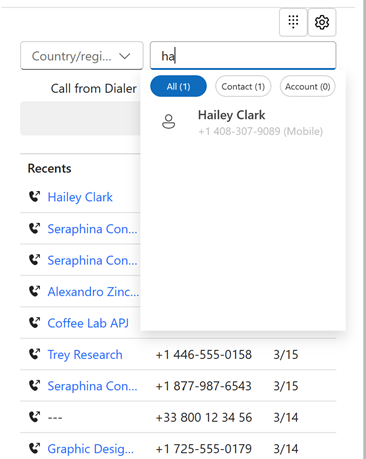
Když se hovor spojí, uvidíte na stránce konverzace informace o zákazníkovi. Na základě vašeho profilu odchozího volání začne přepis a nahrávání. Pokud má váš profil kapacity limit na jeden odchozí hovor najednou, nebudete moci během hovoru uskutečnit další hovor.
Poznámka:
Pokud potřebujete další zkušební minuty nebo telefonní čísla, doporučujeme podat žádost podpoře Microsoftu.
Další kroky
Použití řídicího panelu agenta a ovládání hovorů v hlasovém kanálu
Viz také
Přehled hlasového kanálu
Používání telefonního čísla, které je součástí hlasového kanálu